كيفية إيقاف تشغيل الكمبيوتر من هاتفك

كيفية إيقاف تشغيل الكمبيوتر من هاتفك
اليوم، تُطبّق الشركات شبكات محلية لاسلكية (LAN) لتطبيقات الشركات والمستخدمين المنزليين، والتي تشمل البريد الإلكتروني، وتصفح الإنترنت، والوصول إلى قواعد بيانات مُختلفة قائمة على الخادم. وتزداد الحاجة إلى سرعات بيانات أعلى وتقنيات لتحسين أداء شبكات المحلية اللاسلكية لدعم هذه الأنواع من التطبيقات. وللحصول على هذا الأداء الإضافي، عليك مراعاة العديد من الأمور.
اختر الطبقة المادية الصحيحة
أحد العناصر المهمة التي تؤثر على أداء شبكة LAN اللاسلكية هو اختيار الطبقة المادية (PHY) المناسبة (أي 802.11a أو 802.11b أو 802.11g ). يوفر 802.11a أعلى سعة عند 54 ميجابت في الثانية لكل قناة من القنوات الاثنتي عشرة (الحد الأقصى) غير المتداخلة والحرية من معظم تداخل التردد اللاسلكي المحتمل. يوفر 802.11b معدلات بيانات تبلغ 11 ميجابت في الثانية، مع ثلاث قنوات غير متداخلة فقط. سيوسع 802.11g شبكات 802.11b في النهاية لتعمل بسرعة 54 ميجابت في الثانية، ولكن سيظل قيد القنوات الثلاث غير المتداخلة موجودًا. بالطبع تملي المتطلبات احتياجات الأداء، والتي ستوجهك نحو طبقة مادية معينة. إذا كنت بحاجة إلى أقصى أداء، فإن 802.11a هو الطريق الصحيح، ولكن قد تحتاج إلى المزيد من نقاط الوصول بسبب النطاق الأضعف الذي تتمتع به مقارنةً بـ 802.11b.
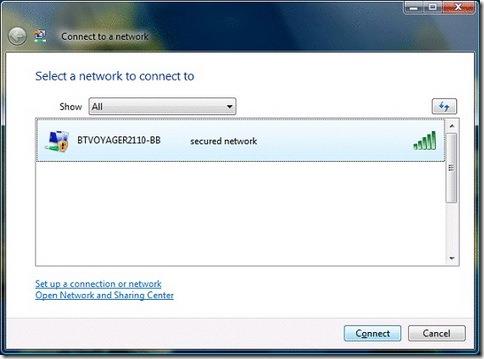
هوائي MIMO
إذا كنت تستخدم 802.11g - ففكر في الحصول على هوائي MIMO (الذي يسمح بسرعات أعلى على مسافات أكبر).
استبدال أجهزة أخرى بتردد 2.4 جيجاهرتز
قد تحتاج إلى استبدال هواتفك اللاسلكية بتردد 2.4 جيجاهرتز بهاتف لاسلكي بتردد 900 ميجاهرتز أو 5.8 جيجاهرتز بسبب التداخل. يمكن لهذه الهواتف وشبكات LAN اللاسلكية الأخرى القريبة أن تُصدر إشارات تداخل كبيرة تُضعف أداء شبكة LAN اللاسلكية 802.11b. تمنع هذه المصادر الخارجية لطاقة التردد اللاسلكي في نطاق 2.4 جيجاهرتز المستخدمين ونقاط الوصول من الوصول إلى وسيط الهواء المشترك بشكل دوري. نتيجةً لذلك، سيتأثر أداء شبكتك اللاسلكية عند وجود تداخل التردد اللاسلكي. لذا، يُنصح بالسعي لتقليل مصادر تداخل التردد اللاسلكي، وربما ضبط قنوات نقاط الوصول لتجنب الإشارات المتداخلة.

ضبط قنوات نقطة الوصول بشكل صحيح
يُحدد معيار 802.11b أربعة عشر قناة (11 منها في الولايات المتحدة) تتداخل بشكل كبير، مما يترك ثلاث قنوات فقط غير متداخلة. بالنسبة لنقاط الوصول المتقاربة، اضبطها على قنوات مختلفة (مثل 1، 6، و11) لتجنب التداخل بين نقاط الوصول. يمكنك أيضًا الاستفادة من ميزات الاختيار التلقائي للقنوات التي توفرها بعض نقاط الوصول. مع معيار 802.11a، لا تُمثل هذه المشكلة مشكلة، لأن معيار 802.11a يُحدد قنوات منفصلة وغير متداخلة.
تعظيم تغطية التردد اللاسلكي
إذا كانت نقاط الوصول متباعدة جدًا، فسيتصل بعض المستخدمين بالشبكة المحلية اللاسلكية بسرعة أقل من الحد الأقصى لمعدل البيانات. على سبيل المثال، قد يعمل المستخدمون القريبون من نقطة وصول 802.11b بسرعة 11 ميجابت في الثانية؛ بينما قد لا تتجاوز سرعة المستخدم البعيد 2 ميجابت في الثانية. لتحقيق أقصى أداء، تأكد من أن تغطية التردد اللاسلكي كافية وموزعة على نطاق واسع لتحقيق أفضل أداء.

نفس جهاز التوجيه ومحول الشبكة
اختر جهاز التوجيه ومحولات الشبكة من نفس الشركة. عادةً ما توفر الشركات المصنعة وضع "توربو" خاصًا بها، والذي يعمل فقط عند استخدام كلٍّ من جهاز التوجيه ومحولات الشبكة. ومن المزايا الإضافية أن عملية التكوين العامة عادةً ما تكون أسهل.

قم بترقية 802.11b الخاص بك
قم بترقية أجهزة 802.11 a و802.11 b إلى 802.11 g ، وهو أسرع بكثير ومتوافق مع أجهزة 802.11b، على الرغم من أن البيئة الصغيرة المكونة من غرفة واحدة (مثل الشقة أو غرفة النوم) بدون توسع مستقبلي يجب أن تستخدم 802.11 a .
اتصال سلكي
كلما أمكن، وصّل أجهزة الكمبيوتر باستخدام اتصال سلكي! نعم، هذا "منعٌ للتوصيل" لأنك لا تستخدم الشبكة اللاسلكية أصلًا، ولكن الاتصال المباشر أسرع وأكثر أمانًا بكثير!
جهاز توجيه لاسلكي في موقع مركزي
إن أمكن، ضع جهاز التوجيه اللاسلكي (أو نقطة الوصول) في مكان مركزي. من البديهي أنه كلما اقتربت من نقطة الوصول، كان ذلك أفضل. ولكن لا تضع الجهاز بالضرورة على سطح منزلك (أو في مكان مرتفع جدًا) - فالوضع الأمثل هو ارتفاع يتراوح بين 4 و6 أقدام عن الأرض.
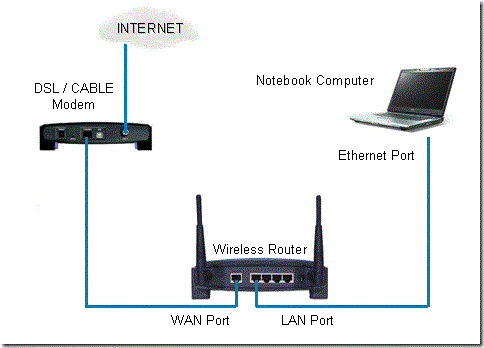
تحديث برنامج تشغيل الشبكة اللاسلكية لنظام Windows الخاص بك
حدّث برنامج تشغيل الشبكة اللاسلكية لنظام ويندوز. على الرغم من أن تحديث مايكروسوفت يُعلمك بتحديثات برامج التشغيل، يُنصح بزيارة موقع الشركة المصنعة للتحقق جيدًا. عادةً ما تُضيف التحديثات ميزة جديدة فقط، أو تُحسّن الاستقرار والأمان؛ ولكنها قد تُحسّن الأداء أحيانًا.
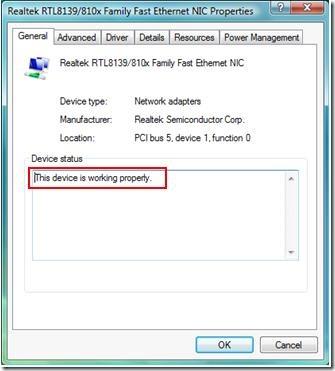
تحديث وترقية جهاز التوجيه الخاص بك
حدّث البرامج الثابتة لجهاز التوجيه (الراوتر). تُحدّث معظم أجهزة التوجيه برامجها الثابتة بسهولة مباشرةً من برنامجها. تُضيف التحديثات ميزات جديدة، وتُحسّن الاستقرار والأمان، وتُحسّن أحيانًا الأداء. عادةً ما يكون الهوائي المُرفق بجهازك منخفض الطاقة ومتعدد الاتجاهات. ارتقِ إلى هوائي أقوى (مُزوّد بالطاقة). إذا كان جهاز التوجيه لديك قريبًا من جدار خارجي، فاحصل على هوائي عالي الكسب يُركّز الإشارات اللاسلكية في اتجاه واحد فقط.
هوائي الكمبيوتر المحمول
على الرغم من أنه من الأكثر ملاءمة أن يكون هوائي الكمبيوتر المحمول أفقيًا - إلا أنه يجب أن يكون موجهًا عموديًا (أعلى وأسفل).
آمل أن تساعد هذه التدوينة بالتأكيد في تحسين سرعة اتصالك اللاسلكي، وإذا فاتني أي نصيحة، فأخبرنا بذلك في تعليقاتك. 🙂
كيفية إيقاف تشغيل الكمبيوتر من هاتفك
يعمل تحديث ويندوز بشكل أساسي بالتزامن مع السجل وملفات DLL وOCX وAX المختلفة. في حال تلف هذه الملفات، ستظل معظم ميزات
تتزايد مجموعات حماية النظام الجديدة بسرعة كبيرة في الآونة الأخيرة، وكلها تقدم حلاً جديدًا للكشف عن الفيروسات/البريد العشوائي، وإذا كنت محظوظًا
تعرّف على كيفية تفعيل البلوتوث على نظامي التشغيل Windows 10/11. يجب تفعيل البلوتوث لتعمل أجهزتك بشكل صحيح. لا تقلق، الأمر سهل!
في السابق، قمنا بمراجعة NitroPDF، وهو قارئ PDF جيد يسمح أيضًا للمستخدم بتحويل المستندات إلى ملفات PDF مع خيارات مثل دمج وتقسيم ملف PDF
هل سبق لك أن استلمت مستندًا أو ملفًا نصيًا يحتوي على أحرف زائدة؟ هل يحتوي النص على الكثير من علامات النجمة والواصلات والمسافات الفارغة، وما إلى ذلك؟
لقد سألني الكثير من الأشخاص عن رمز Google المستطيل الصغير الموجود بجوار زر ابدأ في نظام التشغيل Windows 7 على شريط المهام الخاص بي، لذا قررت أخيرًا نشر هذا
يُعدّ uTorrent بلا شكّ أشهر برنامج لتنزيل التورنت على سطح المكتب. على الرغم من أنّه يعمل بسلاسة تامة معي على نظام Windows 7، إلا أن بعض الأشخاص يواجهون
يحتاج الجميع إلى أخذ فترات راحة متكررة أثناء العمل على الكمبيوتر، وعدم أخذ فترات راحة يزيد من احتمالية ظهور عينيك (حسنًا، ليس فجأة)
قد تجد العديد من التطبيقات التي قد تكون معتادًا عليها كمستخدم عادي. معظم الأدوات المجانية الشائعة تتطلب تثبيتًا مُرهقًا.







